win10系统如何设置读取用户组的权限?
Posted
tags:
篇首语:本文由小常识网(cha138.com)小编为大家整理,主要介绍了win10系统如何设置读取用户组的权限?相关的知识,希望对你有一定的参考价值。
参考技术A1、在Windows10系统桌面,右键点击桌面左下角的开始按钮,在弹出的菜单中选择“运行”菜单项。
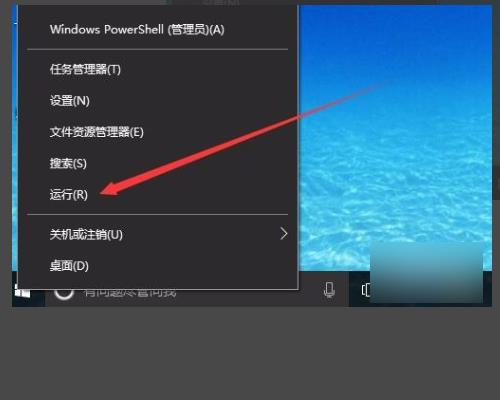
2、这时就会打开Windows10系统的运行窗口,在窗口中输入命令regedit,然后点击确定按钮。
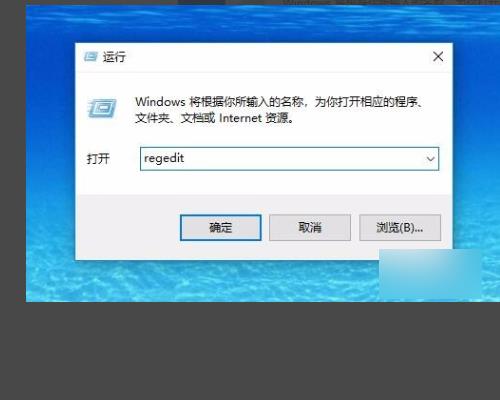
3、在打开的注册表编辑器窗口,找到要添加权限的注册表项。
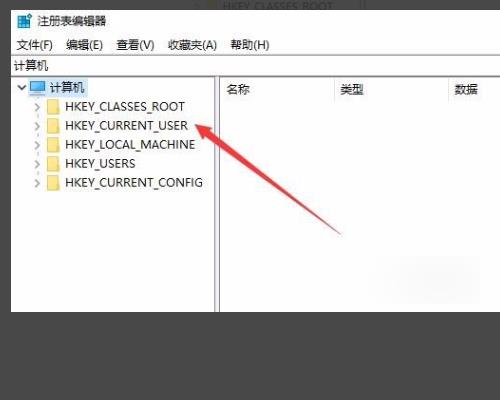
4、右键点击注册表项,在弹出菜单中选择“权限”菜单项。
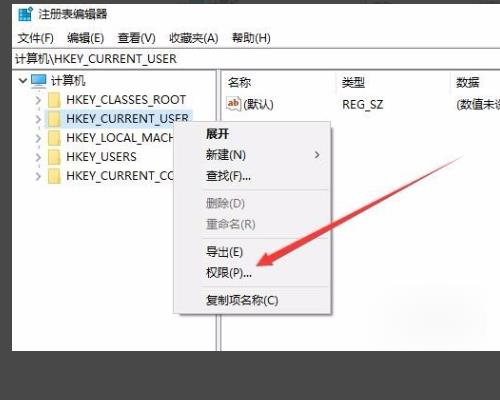
5、这时就会打开注册表项的权限窗口,点击窗口中的“高级”按钮。
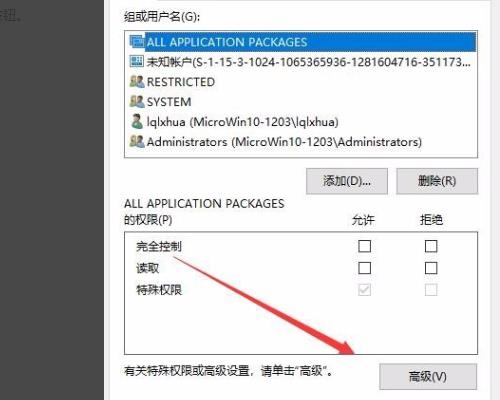
6、在打开的高级安全设置窗口中,可以看到一些账户是只有读取权限的,而不是完全控制权限。这时我们点击左下角的“添加”按钮。
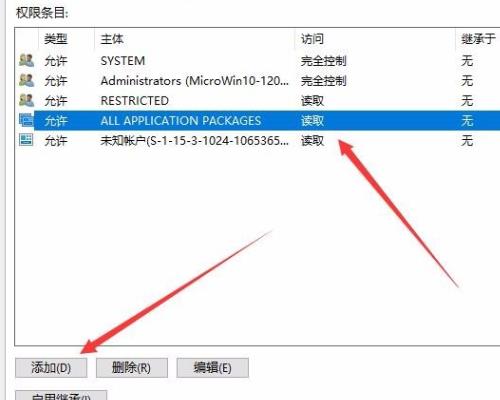
7、在打开的权限项目窗口中,点击“选择主题”快捷链接。
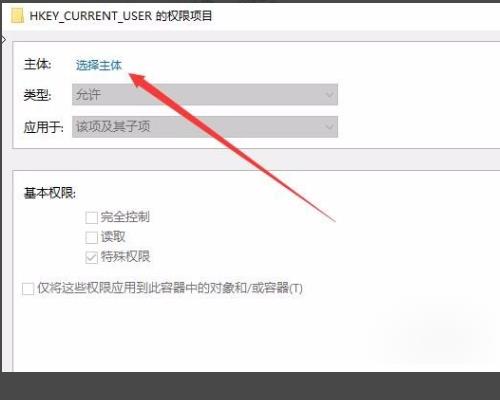
8、这时会打开选择用户或组窗口,在左下角输入当前账户的用户名,然后点击右侧的“检查名称”按钮。
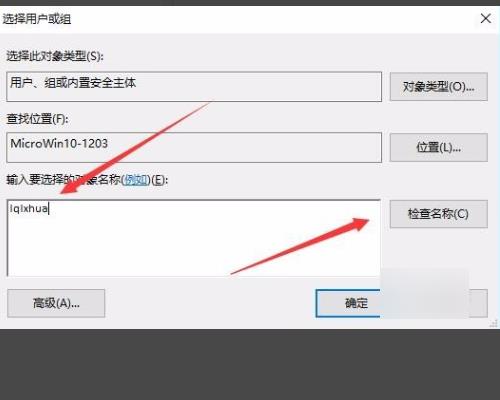
9、这时就会出现该账户的名称详细列表,点击“确定”按钮。
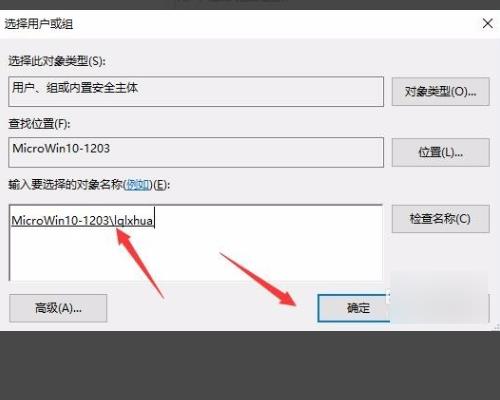
10、在打开的权限 设置窗口中,勾选“完全控制”前面的复选框,最后点击两次确定按钮就可以了。
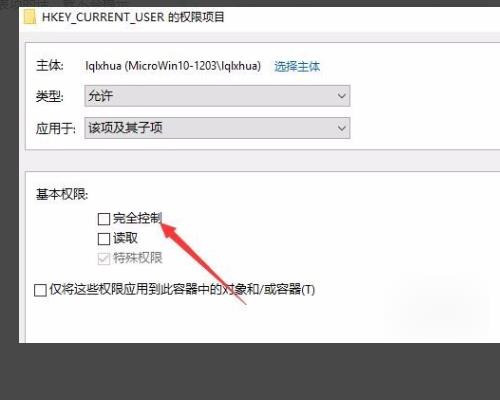
以上是关于win10系统如何设置读取用户组的权限?的主要内容,如果未能解决你的问题,请参考以下文章